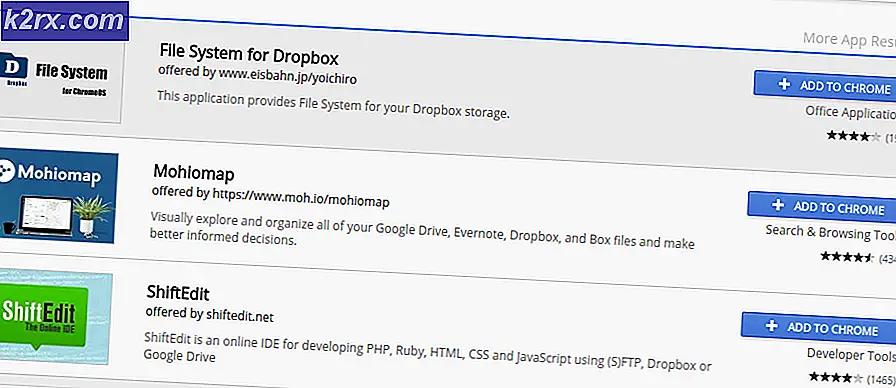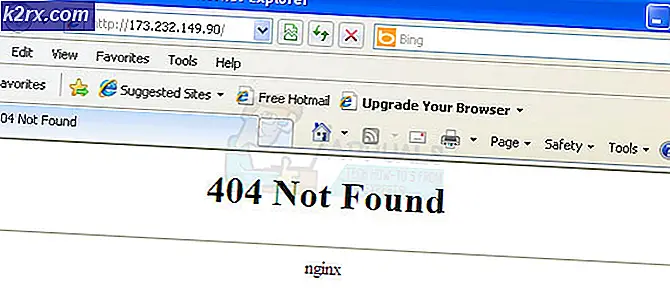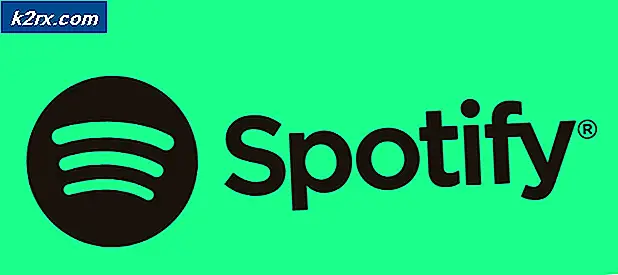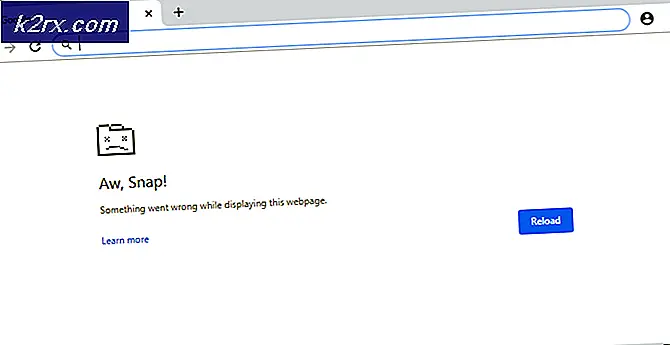Sao lưu tự nhiên các tệp và thư mục của bạn với mã hóa AES-256 Bit
Tất cả chúng ta đều nhận thức được tầm quan trọng của việc lưu công việc và sao lưu tất cả các tệp của chúng ta. Chúng tôi thậm chí có thể muốn lưu trữ chúng trong một thư mục được mã hóa để ngăn chặn tin tặc hoặc phần mềm độc hại truy cập vào nó. Tuy nhiên, rất ít người trong chúng ta thực sự cẩn thận như vậy, và hầu hết thậm chí không để mắt đến. Vậy tại sao lại như vậy và tại sao chúng ta cần mã hóa và các tính năng bảo mật khác?
Mã hóa chuyển đổi thông tin tệp của bạn thành “bản mã”. Chỉ những người dùng được ủy quyền mới có thể truy cập các tệp này hoặc thậm chí giải mã chúng. Nếu bạn đang sao lưu dữ liệu vào đám mây hoặc nguồn bên ngoài, điều quan trọng là phải mã hóa các tệp đó để chúng không rơi vào tay kẻ xấu. Trong Windows 10, bạn thậm chí có tùy chọn mã hóa tệp và thư mục.
Mã hóa tệp và thư mục đảm bảo rằng không ai từ bên ngoài có thể truy cập các tệp này, ngoài quản trị viên. Hầu hết tất cả các loại tệp đều có thể được mã hóa. Chúng bao gồm các tệp video, hình ảnh, tài liệu văn bản, dữ liệu khối lượng công việc, bảng tính, v.v.
Có rất nhiều công cụ và phần mềm được xây dựng dành riêng cho trường hợp này. Một số trong số chúng khá cơ bản, trong khi một số có thể hoàn thiện với các tính năng bảo mật, tự động sao lưu và các dịch vụ cao cấp khác. Không phải ai cũng cần tất cả những điều đó, nhưng điều quan trọng là bạn phải cảm thấy an toàn và không phải lo lắng về tệp của mình. Vì vậy, như bạn có thể tưởng tượng, điều quan trọng là phải tìm được một mặt bằng đẹp. Để bắt đầu, hãy tải xuống (ElephantDrive) từ đây.
ElephantDrive là một ví dụ điển hình về điều này. Đây là một dịch vụ cao cấp cho phép bạn sao lưu các tệp của mình và khôi phục chúng bất cứ khi nào cần. Nó hoạt động thực sự tốt và rất trực quan để sử dụng. Trước khi chúng tôi giải thích cách hoạt động, hãy nhanh chóng xem qua các gói / giá cả và các tính năng của chúng.
Trước hết, điều quan trọng cần lưu ý là hiện tại họ cung cấp bản dùng thử miễn phí 30 ngày và đó là một cách tuyệt vời để thưởng thức những gì mà ElephantDrive cung cấp. Gói cơ bản $ 10 sẽ cung cấp cho bạn 1000GB dữ liệu trên 10 thiết bị và kích thước tệp tối đa là 2GB. Gói còn lại có giá 20 đô la và sẽ cung cấp cho bạn 1000GB dữ liệu trên 25 thiết bị và kích thước tệp tối đa là 15GB.
Còn về mã hóa? Vâng, ElephantDrive mã hóa tất cả dữ liệu trước khi nó được sao lưu và rời khỏi thiết bị để vào đám mây. Họ cung cấp mã hóa dữ liệu AES 256-bit hoàn chỉnh để tất cả dữ liệu nhạy cảm của bạn được an toàn. Họ không lưu giữ nhật ký dữ liệu của bạn, đây cũng là một phần thưởng lớn. Việc chuyển dữ liệu nói trên cũng được thực hiện thông qua kênh SSL 128-bit an toàn.
Vì vậy, cho dù bạn chỉ là một người dùng bình thường hay một người làm việc trên các dự án có kích thước vài gigabyte, họ đều có thể giúp bạn. Nó hoạt động trên cả Windows và macOS.
Thiết lập ElephantDrive
Việc thiết lập và sử dụng ElephantDrive rất dễ dàng và đơn giản. Tuy nhiên, để giữ tất cả thông tin ở một nơi, chúng tôi sẽ giải thích một cách ngắn gọn rõ ràng. Nếu bạn chưa tải xuống phần mềm, hãy thực hiện việc đó từ đây: https://www.elephantdrive.com/.
Sau khi bạn đã tải xuống và cài đặt nó, chúng ta sẽ bắt đầu.
- Sau khi khởi chạy ứng dụng, bạn sẽ được nhắc đăng nhập hoặc tạo tài khoản mới. Nếu bạn có tài khoản, hãy nhấp vào tùy chọn đó và tiếp tục. Nếu bạn chưa mua và tạo tài khoản, hãy nhấp vào tùy chọn đó, chọn gói và tiếp tục.
- Khi bạn đã đăng nhập hoặc tạo tài khoản của mình, một thư mục được gọi là My ElephantDrivesẽ được tạo trên máy Windows hoặc macOS của bạn. Bạn có thể chọn một vị trí khác cho nó hoặc sử dụng vị trí mặc định.
- Sau đó, ElephantDrive sẽ tự động chọn mọi thứ trên màn hình của bạn để sao lưu. Từ đây, bạn có thể nhấp vào “Sao lưu mới” và thêm bất kỳ thư mục bổ sung nào để chúng luôn được sao lưu với ElephantDrive. Sau đó, nhấp vào nút tiếp theo.
- Sau đó, ElephantDrive sẽ đi qua một vài slide để giới thiệu cho bạn các tính năng của nó. Bạn có thể kéo bất kỳ tệp / thư mục nào vào My ElephantDrivethư mục để sao lưu các tệp sau khi thiết lập. Bên trong cùng một thư mục, bạn sẽ tìm thấy một thư mục khác có tênMọi nơi.Mọi tệp được thêm vào thư mục này đều có thể được truy cập trên các thiết bị khác sử dụng ElephantDrive. Sau đó, nhấp vào khởi chạy và bạn đã sẵn sàng.
Đó là tất cả những gì liên quan đến việc thiết lập. ElephantDrive rất dễ sử dụng và linh hoạt, đồng thời bạn có thể đăng nhập vào tài khoản của mình trên bất kỳ trình duyệt web nào để xem các tệp của mình từ mọi nơi. Họ thậm chí còn có ứng dụng Android và iOS mà bạn có thể sử dụng. Nó luôn chạy trong nền và không chiếm quá nhiều dung lượng.